Dažreiz gadās, ka pēc klēpjdatora vai datora iegādes viņi sāk darboties nepareizi (nav skaņas, nav interneta utt.)
Visbiežāk tas ir saistīts ar nepareizi strādājošiem vai "greiziem" instalētiem draiveriem. Ja sastopaties ar līdzīgu problēmu un nolemjat to atrisināt pats, jums palīdzēs utilīta ar nosaukumu DriverPack Online. Tas ātri un efektīvi instalēs visus nepieciešamos draiverus.

Instrukcijas
1. solis
Mēs dodamies uz oficiālo vietni DriverPack Online un lejupielādējam programmatūru. Pēc lejupielādes instalējiet programmu.
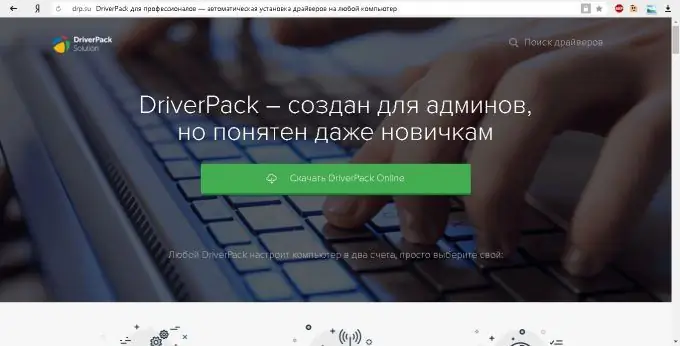
2. solis
Mēs palaižam programmu.
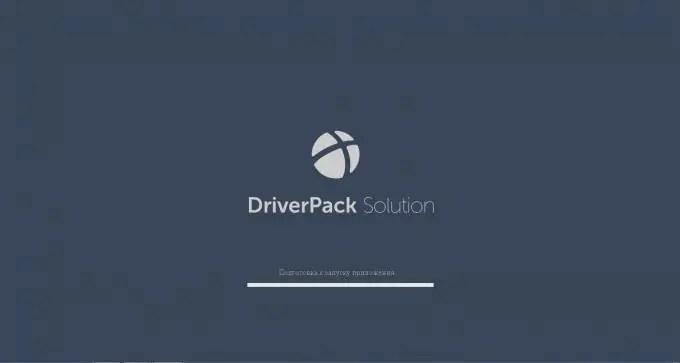
3. solis
Kad programma sākas, noklikšķiniet uz zobrata apakšā, lai pārslēgtos uz ekspertu režīmu. Tas dos jums iespēju izvēlēties.
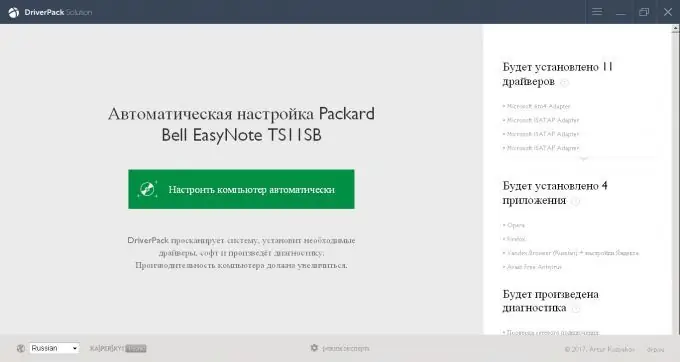
4. solis
Pēc pārslēgšanās uz ekspertu režīmu mums būs visu ierīcei nepieciešamo draiveru saraksts. Šeit mēs neko nepieskaramies un dodamies uz programmatūras cilni.
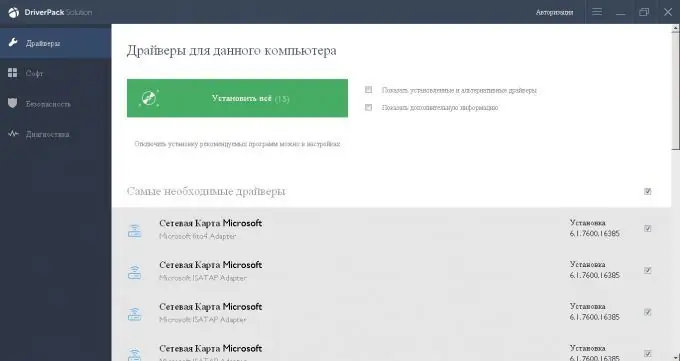
5. solis
Šajā cilnē atlasiet instalējamo programmatūru un noņemiet to, kuru programma mēģina uzlikt (šim nolūkam iepriekš atlasījāt eksperta režīmu). Ieteicams instalēt arhivatoru (Win RAR, 7-zip), ērtu pārlūku jums (Yandex, Mozila vai Opera) un bezmaksas Avast antivīrusu. Jūs varat droši noņemt visu pārējo.
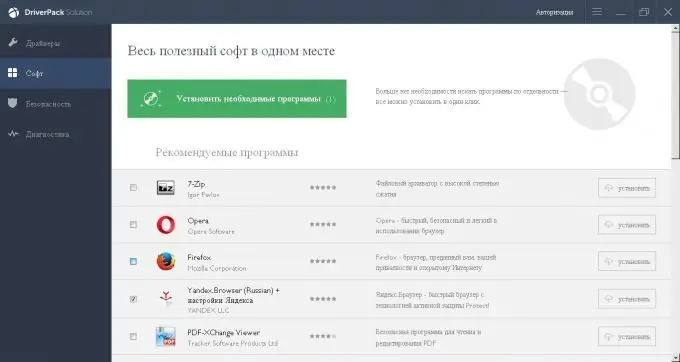
6. solis
Vēlreiz dodieties uz cilni "Draiveri" un noklikšķiniet uz pogas "Instalēt visu".
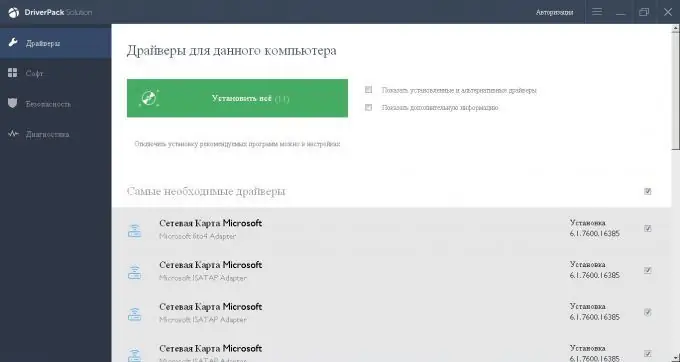
7. solis
Tagad jums vienkārši jābūt pacietīgam un jāgaida, kamēr lietderība lejupielādēs un instalēs visus nepieciešamos draiverus un programmas, un tas jau ir atkarīgs no interneta savienojuma ātruma un klēpjdatora vai datora ātruma. Pēc pilnīgas instalēšanas restartējiet ierīci.






